Win10默认保护色怎么还原|Win10系统重置默认保护色的方法
发布时间:2019-05-14 16:55:02 浏览数: 小编:wenxiang
现在我们每天面对Win10电脑屏幕的时间,非常长,我们都清楚长时间面对Win10屏幕,眼睛会疲劳、酸,而通俗的说法是绿色可以保护人们的眼睛,因此很多用户都给Win10背景换上绿色的,不过有些用户使用一段时间之后,发现不太好就想换回默认的Win10系统保护色,但是不知道该怎么去重置,下面,小编给你们演示一下过程。
设置方法:
1、按下【Win+R】组合键打开运行,输入regedit 点击确定打开注册表;
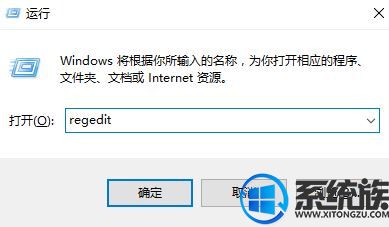
2、在注册表中依次展开HKEY_CURRENT_USER\Control Panel\Colors;

3、在右侧双击打开“windows”值,将数值数据修改为:255 255 255 (记得数字之间留空)点击【确定】;
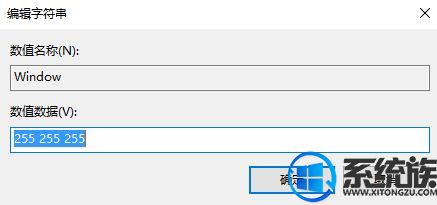
4、接着展开:HKEY_LOCAL_MACHINE\SOFTWARE\Microsoft\Windows\CurrentVersion\Themes\DefaultColors\Standard;

5、在右侧双击打开【Window】,将其数值数据修改为 ffffff 点击确定即可。
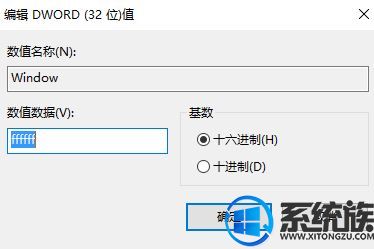
设置完成后关闭注册表,按下【ctrl+shift+esc】打开任务管理器,找到“Windows资源管理器”单击右键,选择【重新启动】即可。
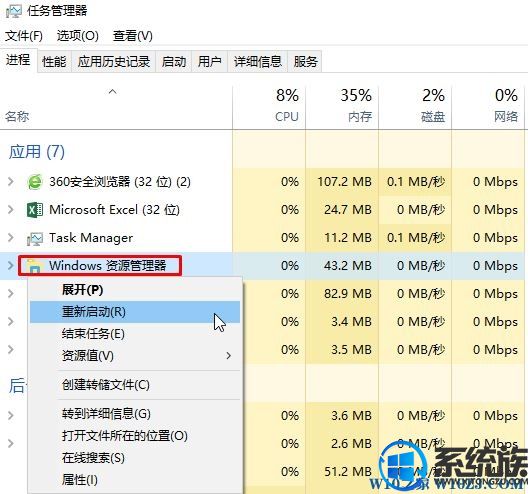
上面的步骤,就是重置Win10系统默认保护色的方法,如果还有用户不会操作的话,可以按照小编介绍的方法去设置就可以了,希望本篇教程大家能够喜欢,需要其他帮助的话,可以关注或浏览我们系统族。
设置方法:
1、按下【Win+R】组合键打开运行,输入regedit 点击确定打开注册表;
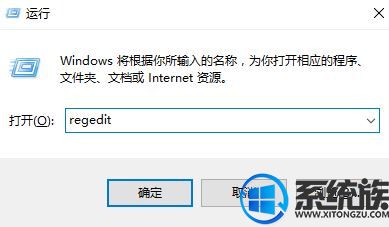
2、在注册表中依次展开HKEY_CURRENT_USER\Control Panel\Colors;

3、在右侧双击打开“windows”值,将数值数据修改为:255 255 255 (记得数字之间留空)点击【确定】;
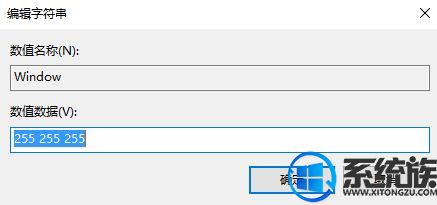
4、接着展开:HKEY_LOCAL_MACHINE\SOFTWARE\Microsoft\Windows\CurrentVersion\Themes\DefaultColors\Standard;

5、在右侧双击打开【Window】,将其数值数据修改为 ffffff 点击确定即可。
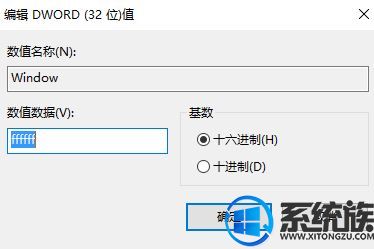
设置完成后关闭注册表,按下【ctrl+shift+esc】打开任务管理器,找到“Windows资源管理器”单击右键,选择【重新启动】即可。
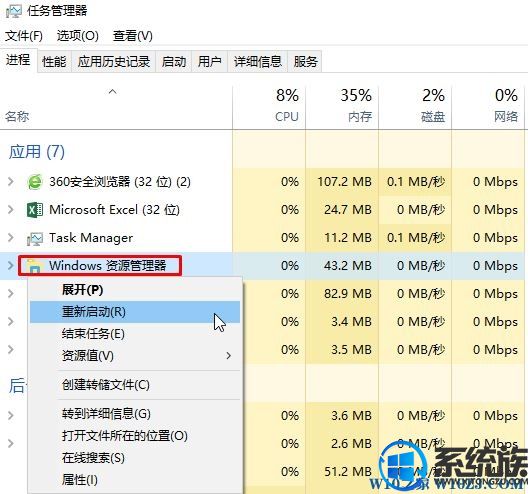
上面的步骤,就是重置Win10系统默认保护色的方法,如果还有用户不会操作的话,可以按照小编介绍的方法去设置就可以了,希望本篇教程大家能够喜欢,需要其他帮助的话,可以关注或浏览我们系统族。



















